文字サイズ
- 小
- 中
- 大
ViewNX-i の起動と終了
ViewNX-i を起動する
お使いのOS・バージョンによって、表示される画面やメニュー名、操作手順が異なる場合があります。詳しくはお使いのパソコンやOSのマニュアルをご覧ください。
ファイルの転送後に起動する
Nikon Transfer 2 画面の[環境設定]パネルで以下の設定になっているときは、Nikon Transfer 2 でファイルを転送後、ViewNX-i 画面が自動で開きます。
- [転送後、転送先フォルダーを次のアプリケーションで開く:]にチェックが入っている
- アプリケーションの選択メニューで[ViewNX-i]が選択されている
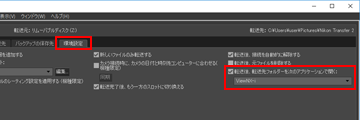
- ファイル転送の基本的な流れについては「基本的な使いかた」をご覧ください。
- 設定について詳しくは「転送先フォルダーを他のアプリケーションで開く」、「[環境設定]パネル」をご覧ください。
デスクトップから起動する
- Windows:デスクトップの[ViewNX-i]アイコンをダブルクリックする
Mac OS:Dock の[ViewNX-i]アイコンをクリックするViewNX-i が起動し、ViewNX-i 画面が開きます。
[スタート]メニューから起動する(Windows)
- [スタート]メニューから[ViewNX-i]を開く
- [ViewNX-i]をクリックする
ViewNX-i が起動し、ViewNX-i 画面が開きます。
[アプリケーション]フォルダーから起動する(Mac OS)
- [アプリケーション]-[Nikon Software]-[ViewNX-i]の順にフォルダーを開く
- [ViewNX-i]アイコンをダブルクリックする
ViewNX-i が起動し、ViewNX-i 画面が開きます。
ファイルやフォルダーを、アイコンにドラッグ&ドロップして起動する
デスクトップ(Dock)のアイコンにフォルダー、ドライブ、または ViewNX-i で対応しているファイルをドラッグ&ドロップして起動できます。
前回 ViewNX-i を終了したときの表示モードで、フォルダーやドライブをドロップしたときはそのフォルダー/ドライブを開いた状態、ファイルをドロップしたときはそのファイルが選択された状態で起動します。
ViewNX-i を終了する
- Windows:[ファイル]メニューから[終了]を選択する
Mac OS:[ViewNX-i]メニューから[ViewNX-i を終了]を選択するViewNX-i が終了します。
